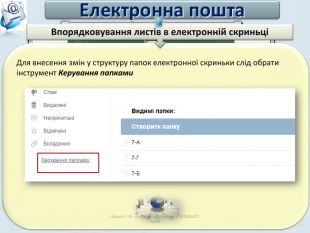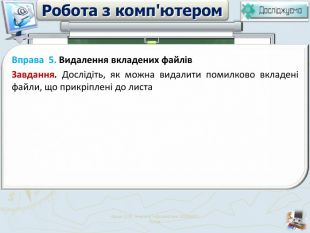Використання адресної книги та списків розсилки
Використання адресної книги та списків розсилки
Цілі:
навчальна: сформувати в учнів навички роботи з електронною скринькою; створенням, надсиланням та перенаправленням електронних листів;
розвивальна: розвивати в учнів логічне та творче мислення, науковий світогляд на базі знань про глобальну мережу Інтернет;
виховна: сприяти вихованню в учнів інформаційної культури, старанності



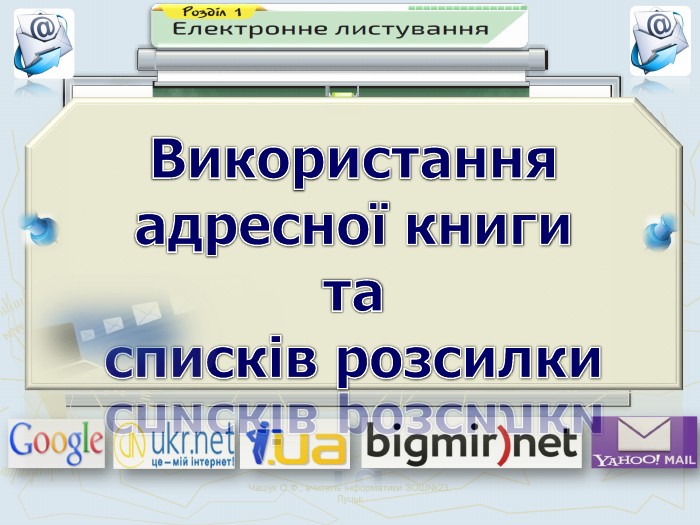

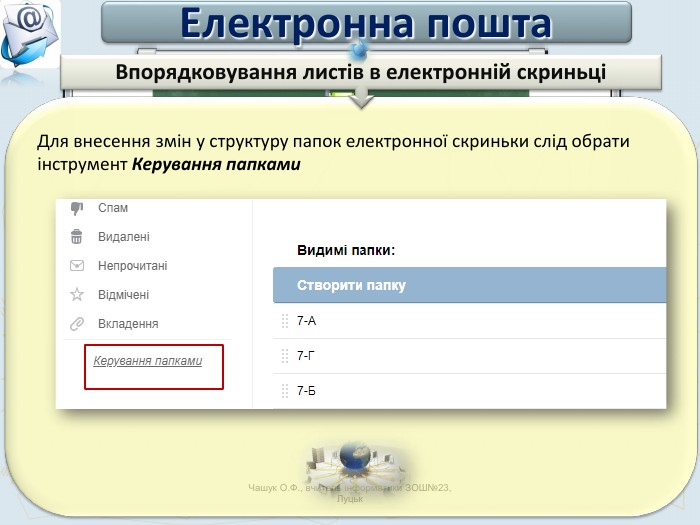
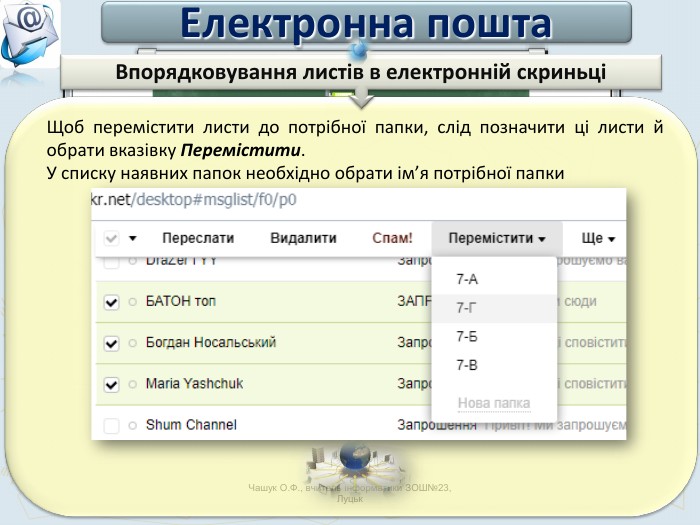



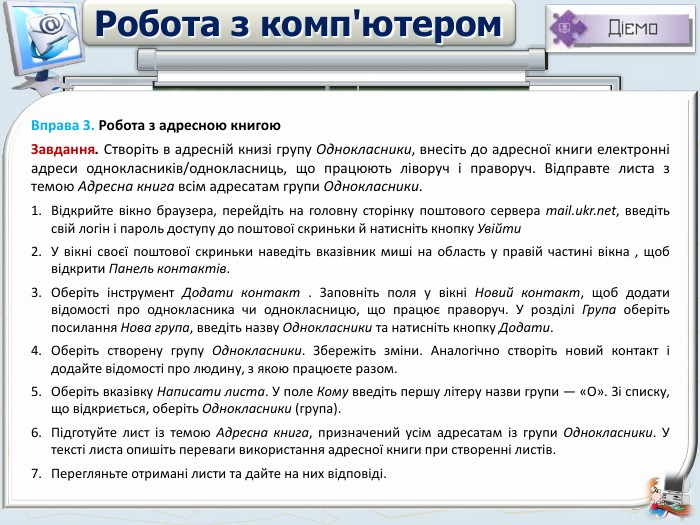

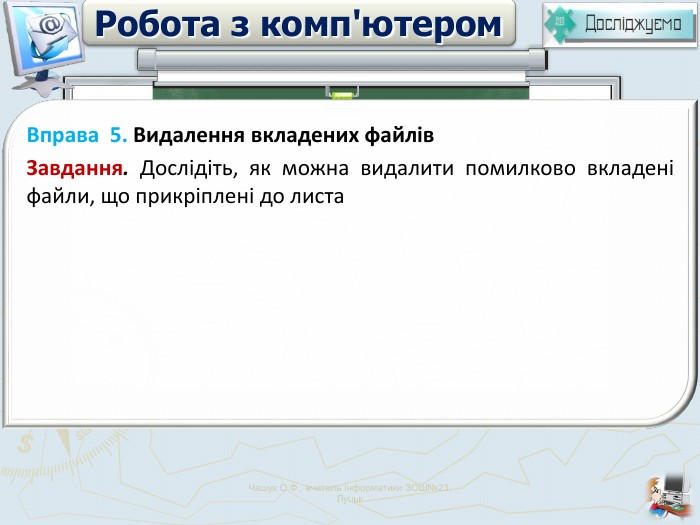

Робота з комп'ютером. Чашук О. Ф., вчитель інформатики ЗОШ№23, Луцьк. Вправа 3. Робота з адресною книгою Завдання. Створіть в адресній книзі групу Однокласники, внесіть до адресної книги електронні адреси однокласників/однокласниць, що працюють ліворуч і праворуч. Відправте листа з темою Адресна книга всім адресатам групи Однокласники. Відкрийте вікно браузера, перейдіть на головну сторінку поштового сервера mail.ukr.net, введіть свій логін і пароль доступу до поштової скриньки й натисніть кнопку Увійти. У вікні своєї поштової скриньки наведіть вказівник миші на область у правій частині вікна , щоб відкрити Панель контактів. Оберіть інструмент Додати контакт . Заповніть поля у вікні Новий контакт, щоб додати відомості про однокласника чи однокласницю, що працює праворуч. У розділі Група оберіть посилання Нова група, введіть назву Однокласники та натисніть кнопку Додати. Оберіть створену групу Однокласники. Збережіть зміни. Аналогічно створіть новий контакт і додайте відомості про людину, з якою працюєте разом. Оберіть вказівку Написати листа. У поле Кому введіть першу літеру назви групи — «О». Зі списку, що відкриється, оберіть Однокласники (група). Підготуйте лист із темою Адресна книга, призначений усім адресатам із групи Однокласники. У тексті листа опишіть переваги використання адресної книги при створенні листів. Перегляньте отримані листи та дайте на них відповіді.
Робота з комп'ютером. Чашук О. Ф., вчитель інформатики ЗОШ№23, Луцьк. Вправа 4. Створення власної папки та переміщення листів. Завдання. Створіть у папці Вхідні папку Навчання, перемістіть до неї листи, що надійшли від однокласників. У вікні своєї поштової скриньки оберіть інструмент Керування папками. Натисніть кнопку Створити папку . У полі Нова папка введіть назву папки Навчання та натисніть кнопку Зберегти. Оберіть вказівку Вхідні, щоб повернутися до списку листів. Позначте листи, які надійшли від однокласників/однокласниць, установивши позначки ліворуч від заголовків потрібних листів. Оберіть вказівку Перемістити , далі в списку папок оберіть Навчання. Відкрийте папку Навчання. Переконайтесь, що всі необхідні листи переміщені до цієї папки.
-
 Дешура Олександр Олексійович 20.09.2022 в 10:09Загальна:5.0Структурованість5.0Оригінальність викладу5.0Відповідність темі5.0
Дешура Олександр Олексійович 20.09.2022 в 10:09Загальна:5.0Структурованість5.0Оригінальність викладу5.0Відповідність темі5.0


про публікацію авторської розробки
Додати розробку